Heim >häufiges Problem >Was ist die Tastenkombination zum Wechseln zwischen horizontalen und vertikalen Bildschirmen in Windows 10?
Was ist die Tastenkombination zum Wechseln zwischen horizontalen und vertikalen Bildschirmen in Windows 10?
- 爱喝马黛茶的安东尼Original
- 2019-08-31 11:57:5724286Durchsuche

1. Klicken Sie zunächst in der Menüleiste auf „Start“ und dann im Popup-Fenster auf die Option „Einstellungen“.
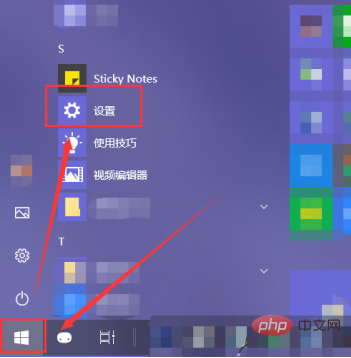
Verwandte Empfehlungen: „FAQ“
2. Klicken Sie dann auf der Windows-Einstellungsoberfläche auf „System“.
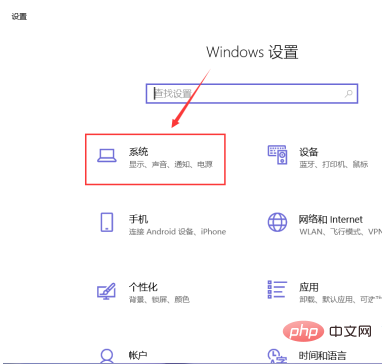
3. Klicken Sie auf die Option „Anzeige“ in der linken Spalte und wählen Sie dann „Porträt umdrehen“ in der rechten Spalte.
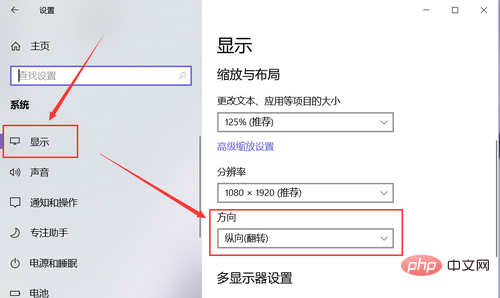
4. Anschließend klicken wir im Popup-Fenster auf „Vertikal spiegeln“.
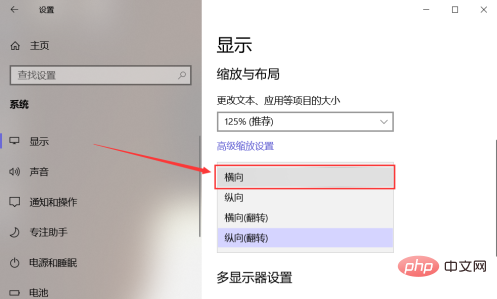
5. Dann öffnet sich ein Fenster, wir klicken auf „Änderungen beibehalten“.
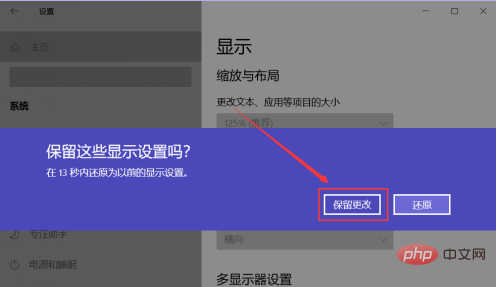
6. Natürlich können wir auch mit der rechten Maustaste auf den Bildschirmdesktop klicken und im Popup-Fenster auf „Anzeigeeinstellungen“ klicken, um es festzulegen.
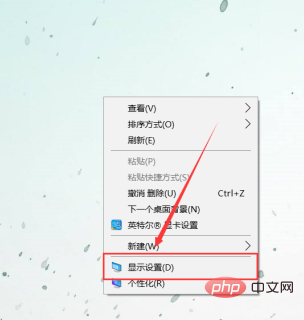
Das obige ist der detaillierte Inhalt vonWas ist die Tastenkombination zum Wechseln zwischen horizontalen und vertikalen Bildschirmen in Windows 10?. Für weitere Informationen folgen Sie bitte anderen verwandten Artikeln auf der PHP chinesischen Website!

